Windows7系统音量图标消失该如何恢复?
当使用Windows7操作系统时,有时可能会遇到任务栏上的音量图标突然消失的情况。这一情况会导致用户无法快速调节音量或查看当前的音量状态,从而带来一些不便。以下是关于“Windows7系统音量图标不见了怎么办”的几种可能原因及其相应的解决方法。
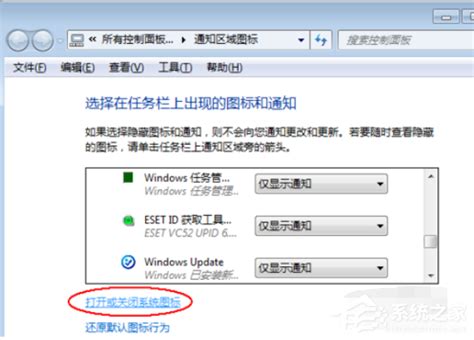
一种可能的原因是系统图标被隐藏了。要解决这个问题,可以点击桌面右下角的小白色箭头,在弹出的页面中选择“自定义”。在自定义页面中,找到系统音量设置,并将其改为“显示通知和图标”,然后点击确定按钮。如果这种方法没有效果,还可以尝试另一种方式:右键点击任务栏,选择“属性”,在弹出的窗口中点击“自定义”选项卡。然后在“通知区域图标”列表中,找到“音量”图标,确保其行为设置为“显示图标和通知”。

另一个可能的原因是系统进程错误。这时,可以同时按下Ctrl+Shift+Esc键调出任务管理器,在任务管理器中选择“进程”标签,找到“explorer.exe”,选中后点击右键选择“结束进程”。这时,系统桌面的所有图标都会消失,不必惊慌,可以立即进行修复。在进程页面,选择“文件”->“新建任务运行”,在运行窗口输入“explorer”,然后点击确定按钮。这样,桌面就会恢复正常,右下角的小喇叭也会重新出现。

如果你曾用软件删除过启动项目,而不小心删除了音量图标的启动,那么音量图标也可能消失。这种情况下,可以在控制面板中进行设置,勾选“将音量图标放入任务栏”。但需要注意的是,如果仅是这样操作,在重新开机后音量图标可能仍然不会恢复,必须在控制面板里重新设置。具体方法是:打开控制面板,进入“通知区域图标”,点击“打开或关闭系统图标”,然后选择“声音”这一栏,点击“打开”。

声卡驱动有关的程序被破坏或驱动程序安装错误,也可能是导致音量图标不见的原因。声卡驱动是连接计算机硬件和操作系统的桥梁,如果声卡驱动出现问题,可能会导致音量图标消失。这时,可以尝试重新安装声卡驱动。如果不清楚自己的电脑驱动型号,可以选择一些驱动更新网站,如驱动之家等,来更新声卡驱动。此外,还可以检查Windows Audio服务是否正常。按下Win+R键,打开“运行”对话框,输入“services.msc”,按回车键。在服务列表中找到“Windows Audio”服务,双击打开其属性窗口,将“启动类型”设置为“自动”,然后点击“启动”按钮,最后点击确定按钮关闭属性窗口。
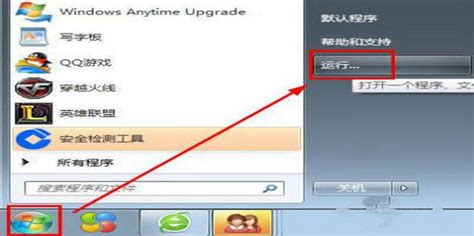
如果以上方法都没有解决问题,那么可能是系统文件损坏导致的。这时,可以尝试使用系统自带的SFC命令来修复系统文件。按下Win+X键,选择“命令提示符(管理员)”,在命令提示符窗口中,输入“sfc /scannow”,然后按回车键。等待扫描过程完成,根据提示进行操作,如果需要重启计算机,请按照提示操作。
此外,还有一种较为复杂的方法,即修改注册表来解决音量图标不见的问题。但需要注意的是,这种方法具有一定的风险,如果不熟悉注册表操作,建议谨慎进行。具体方法是:点击开始菜单,输入“运行”,然后输入“regedit”打开注册表编辑器。依次点击HKEY_LOCAL_MACHINE->SOFTWARE->Microsoft->Windows->CurrentVersion->Run。在Run下,右键新建立字符串值“Systray”,然后双击“Systray”,输入数值数据“C:\WINDOWS\system32\sndvol32.exe”,点击确定。最后重启电脑即可。
如果以上所有方法都尝试过,但音量图标仍然没有出现,那么可能是声卡硬件出现了故障。不过,这种硬件故障相对较少,通常只有在排除了所有软件故障后才考虑这种可能性。此时,可以尝试更换声卡来进行测试。
值得注意的是,有时候,音量图标不显示可能是由于某些程序或病毒导致的问题。在这种情况下,可以尝试使用杀毒软件进行全面扫描,或者查看任务管理器中是否有异常进程。同时,虽然Windows 7家庭版没有“运行”和“设备管理器”,但可以使用搜索功能来查找相关程序。例如,按下Win键,然后在搜索框中输入“services.msc”或“cmd”,找到相应的程序并打开。在设备管理器中,也可以找到声卡设备,右键点击它,选择“属性”,然后在弹出的窗口中查看详细信息。还可以在笔记本电脑的官方网站上查找相关的驱动程序信息。
在日常使用Windows7系统的过程中,为了避免音量图标或其他系统图标突然消失,建议用户不要轻易修改系统设置,尤其是不要随意禁用任务栏上的图标或更改图标的显示方式。同时,定期更新驱动程序和系统补丁也是保持系统稳定的重要措施。如果遇到问题无法解决,可以查阅系统说明书或寻求专业人员的帮助。
总的来说,Windows7系统音量图标不见的问题可能由多种原因导致,包括系统图标隐藏、系统进程错误、启动项目被误删、声卡驱动问题、系统文件损坏以及声卡硬件故障等。针对这些原因,可以采取相应的解决方法,如检查系统设置、启动音频服务、更新或重新安装声卡驱动、修复系统文件、修改注册表以及更换声卡等。希望这些方法能帮助到遇到类似问题的用户。
- 上一篇: 轻松上手:Fast迅捷无线路由器设置指南
- 下一篇: 花苞头盘发怎么扎?扎法教程
新锐游戏抢先玩
游戏攻略帮助你
更多+-
05/01
-
05/01
-
05/01
-
05/01
-
05/01









